Cách tìm lại mật khẩu Snapchat nhanh nhất
Bài viết hôm nay sẽ giới thiệu cho các bạn cách khôi phục mật khẩu Snapchat khi bị mất hoặc bị quên. Đây là lỗi xảy ra do phần lớn chúng ta thường có thói quen "nhờ" máy tính lưu lại và ghi nhớ hộ để lần sau đỡ phải nhập lại. Tuy nhiên, không phải lúc nào điều này cũng có ích. Lấy lại mật khẩu Snapchat không khó, nhưng không phải ai cũng biết cách, còn bạn thì sao?
Tải Snapchat cho Android miễn phí
Máy móc ngày nay có thể thay thế và giúp đỡ rất nhiều cho con người trong nhiều lĩnh vực. Từ y học, nghiên cứu, công nghiệp, xây dựng cho tới cả việc thay thế bộ não, ghi chép và lưu lại những thông tin mà người dùng "lười" ghi nhớ. Tuy nhiên, chính vì sự ỷ lại này mà đôi khi chúng ta sẽ quên mất tên tài khoản, mật khẩu hoặc một vài thông tin cho các ứng dụng, trang web vẫn thường xuyên truy cập và đó quả là một rắc rối lớn.
Mất mật khẩu Snapchat phải làm sao?
Thường thì chúng ta sẽ mặc định để máy tính ghi nhớ giúp tên đăng nhập và mật khẩu của các ứng dụng như Facebook, Zalo hay Snapchat... Nhưng nếu thiết bị đó là cá nhân, bạn có thể tạo ra một file lưu trữ đâu đó trong máy tính và tạo mật khẩu cho thư mục đó (nếu cần). Bài hướng dẫn phục hồi mật khẩu Snapchat dưới đây có thể áp dụng cho ứng dụng này trên tất cả các hệ điều hành.
Bài tham khảo:
Bước 1: Các bạn truy cập vào ứng dụng Snapchat trên thiết bị của mình, nhập thông tin, sau đó nhấp vào mục Forgot your password bên dưới.
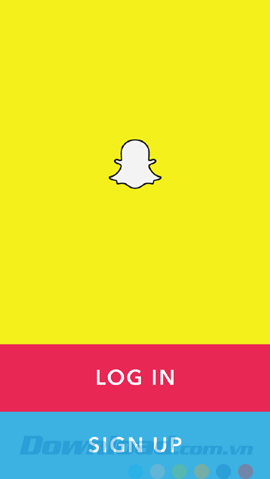
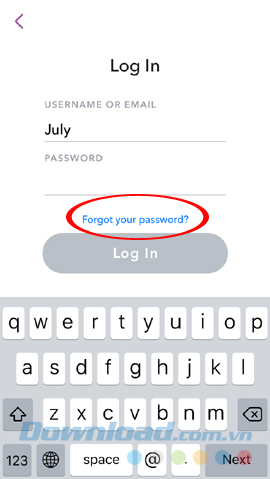
Bước 2: Snapchat sẽ cung cấp cho chúng ta 2 cách để khôi phục mật khẩu:
- Phục hồi qua số điện thoại.
- Phục hồi qua email đăng ký.
Các bạn có thể chọn một trong hai cách để thực hiện (ví dụ là chọn lấy lại mật khẩu bằng số điện thoại), giao diện xác nhận của Snapchat sẽ hiện ra. Vẫn "khoai" và mang đậm dấu ấn riêng, người dùng cần thực hiện theo yêu cầu của hệ thống, rồi chọn vào Continue bên dưới.
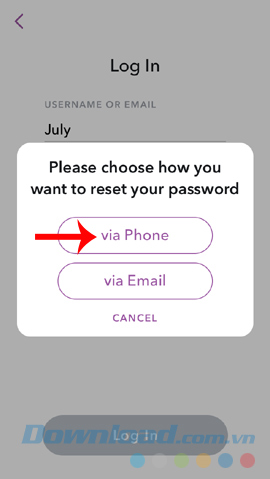
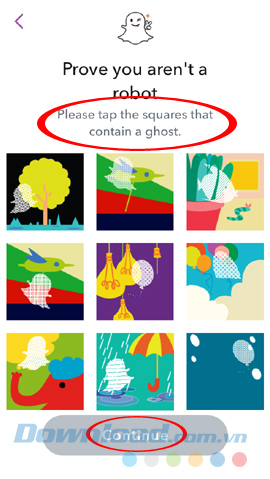
Snapchat yêu cầu tìm tất cả ảnh có biểu tượng chú ma nhỏ của hãng
Bước 3: Sau khi xác nhận thành công, chúng ta chọn một cách bất kỳ để yêu cầu hệ thống gửi mã:
- Thông qua tin nhắn.
- Hoặc thực hiện cuộc gọi trực tiếp.
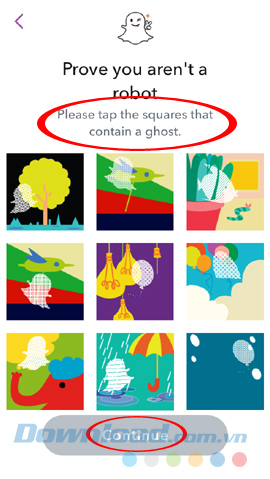
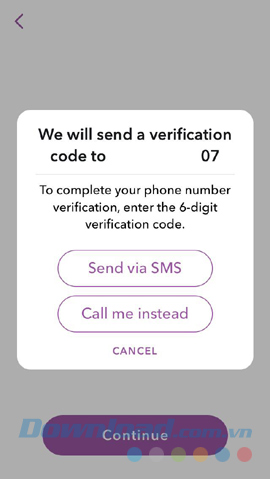
Nhận mã và thay đổi sang mật khẩu mới như bình thường là được. Còn nếu sử dụng email đăng ký, các bạn cũng làm tương tự. Nhưng thay vì nhập số điện thoại, chúng ta sẽ phải nhập chính xác địa chỉ email đã sử dụng để tạo tài khoản Snapchat trước kia.
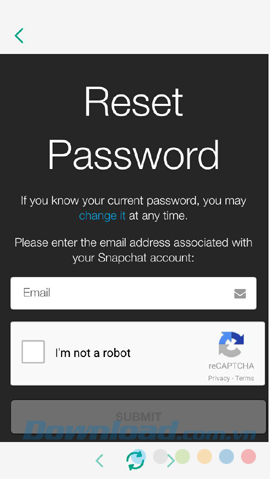
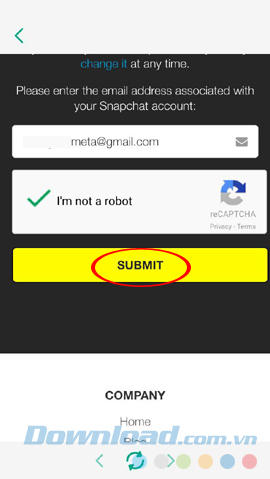
Nhập địa chỉ email đã đăng ký tài khoản rồi Submit
Cũng chọn ảnh theo yêu cầu của Snapchat rồi vào Verify.
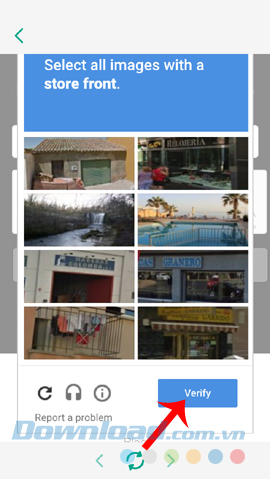
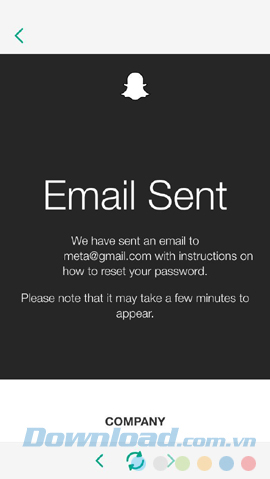
Sau khi hiện ra thông báo như "Emaill đã được gửi", các bạn truy cập vào hòm thư của mình và tìm thư của Team Snapchat vừa gửi, click vào chi tiết và mở đường dẫn bên trong ra.
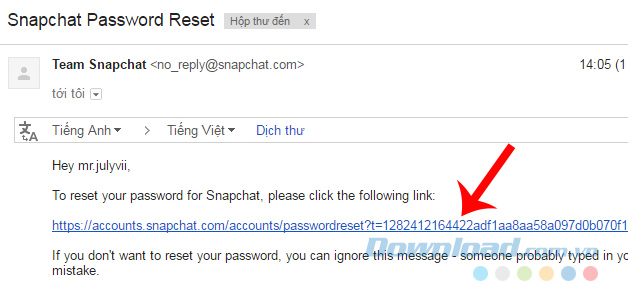
Tại giao diện mới, nhập mật khẩu mới vào các khung tương ứng rồi chọn vào Thay đổi mật khẩu.
LƯU Ý:
Ảnh trong phần này là Eballsviet.com đã chuyển sang giao diện tiếng Việt để chúng ta tiện theo dõi (ngôn ngữ gốc của trang là tiếng nước ngoài).
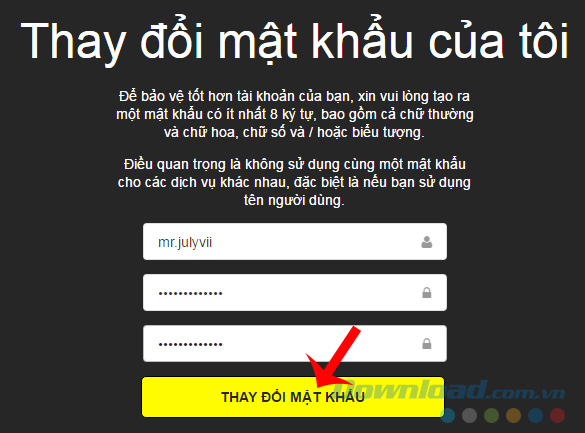
Nhập khẩu vào dòng thứ 2,3 rồi click chọn dòng màu vàng
Vậy là xong, mật khẩu mới cho tài khoản Snapchat của các bạn đã được tạo ra. Hãy ghi nhớ thật kỹ để lần sau không cần phải thực hiện lại thao tác này.
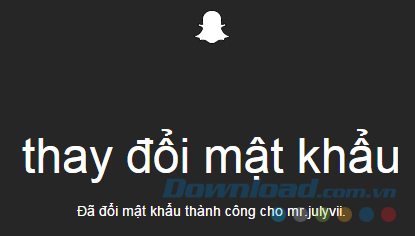
Sau khi thay đổi mật khẩu, chúng ta có thể sử dụng ngay lập tức mật khẩu mới này để đăng nhập vào Snapchat trên các thiết bị của mình (kể cả trên giả lập).
Chúc các bạn thực hiện thành công!
Theo Nghị định 147/2024/ND-CP, bạn cần xác thực tài khoản trước khi sử dụng tính năng này. Chúng tôi sẽ gửi mã xác thực qua SMS hoặc Zalo tới số điện thoại mà bạn nhập dưới đây:





















